Installation et configuration de périphériques matériels
Pour installer et configurer un périphérique matériel, il y a différentes solutions. Soit votre matériel est intégralement reconnu par votre système d'exploitation, soit vous devrez installer un pilote pour le faire fonctionner, soit, dans le pire des cas, votre matériel ne dispose pas de pilote pour votre système d'exploitation. Cela ne veut pas dire qu'un pilote compatible n'existe pas, mais il va falloir retrousser vos manches !
La liste de compatibilité Microsoft (HCL)
Avant de débuter l'installation d'un nouveau périphérique sous Windows, il est utile de vérifier que celui-ci se trouve bien dans la dernière version de la HCL (Hardware Compatibility List). Cette liste est consultable sur le site de Microsoft : http://www.microsoft.com/fr-fr/windows/compatibility/CompatCenter/Home?Language=fr-FR

Rentrez dans le moteur de recherche le nom de votre produit, puis, s'il apparaît dans la liste, cliquez dessus, sinon sur le bouton Rechercher.
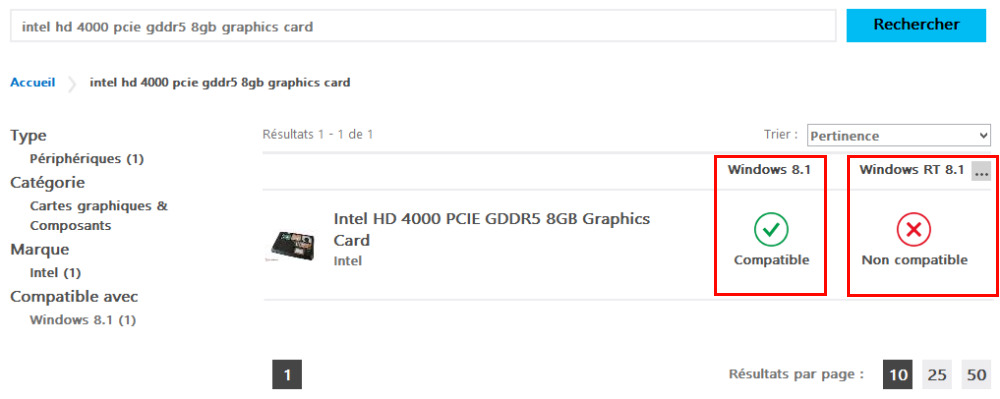
S'il s'agit d'un périphérique Plug-and-Play, l'installation sera facilitée car votre système d'exploitation (en général Windows) le détectera automatiquement, l'installera et le configurera.
Dans le cas d'un périphérique non Plug-and-Play, celui-ci nécessitera un pilote fourni par le fabriquant, qu'il faudra fournir à Windows pendant la procédure d'installation.
Il est également important de noter qu'il faut disposer des droits d'administrateur pour installer un nouveau périphérique (sauf pour l'installation d'une imprimante locale).
Sous Windows, le gestionnaire de périphériques
Il est possible de visualiser la liste des périphériques qui sont installés sous Windows grâce au gestionnaire de périphériques. Cet outil est accessible de différentes manières :
- Sous Windows 8.1, en faisant un clic droit sur le bouton Windows, puis en cliquant sur Gestionnaire de périphériques.
- Sous Windows 7, en cliquant sur le bouton Windows, puis en tapant gestionnaire de périphériques dans la zone de recherche, puis en cliquant sur le lien.
- Sous Windows XP, en effectuant un clic avec le bouton droit sur le poste de travail, puis en cliquant sur Propriétés => Gestionnaire de périphériques..
A partir du gestionnaire de périphériques, il est possible de supprimer, désactiver, mettre à jour vos périphériques. Il suffit de faire un clic droit sur le périphérique en question, puis de faire son choix dans le menu contextuel qui apparaît.
Le plus souvent, les imprimantes étant des périphériques Plug-and-Play, leur installation est automatique dès leur connexion. Cependant, il est possible d'exécuter cette opération manuellement (si par exemple l'utilisateur désire utiliser un autre pilote que celui fournit par Microsoft). Pour se faire, il suffit d'ouvrir le panneau de configuration, puis de rechercher la section Imprimantes. Un clic droit vous permet ensuite d'ajouter votre imprimante.
Inscrivez-vous au blog
Soyez prévenu par email des prochaines mises à jour
Rejoignez les 15 autres membres
